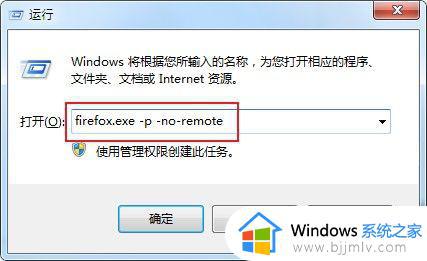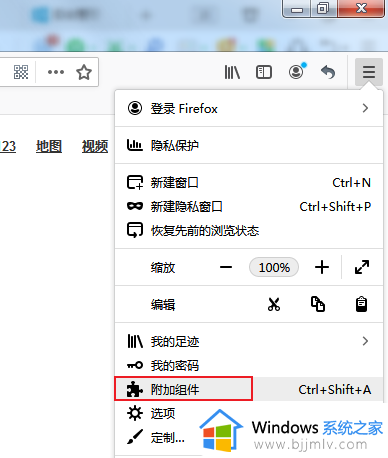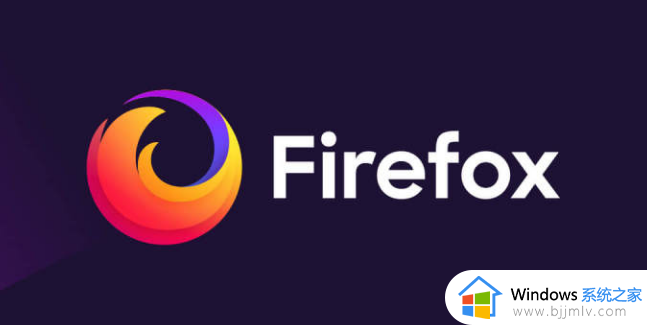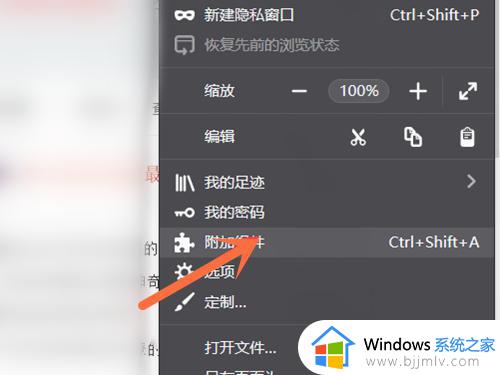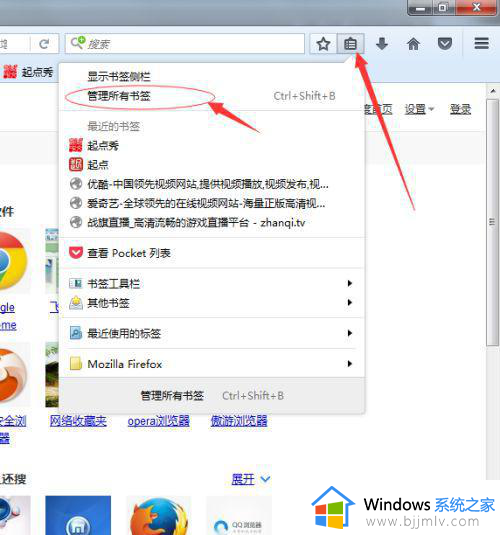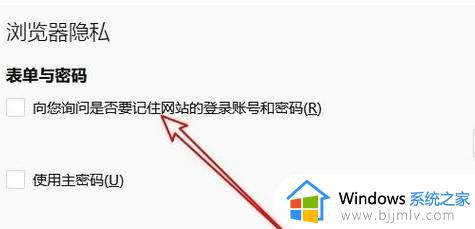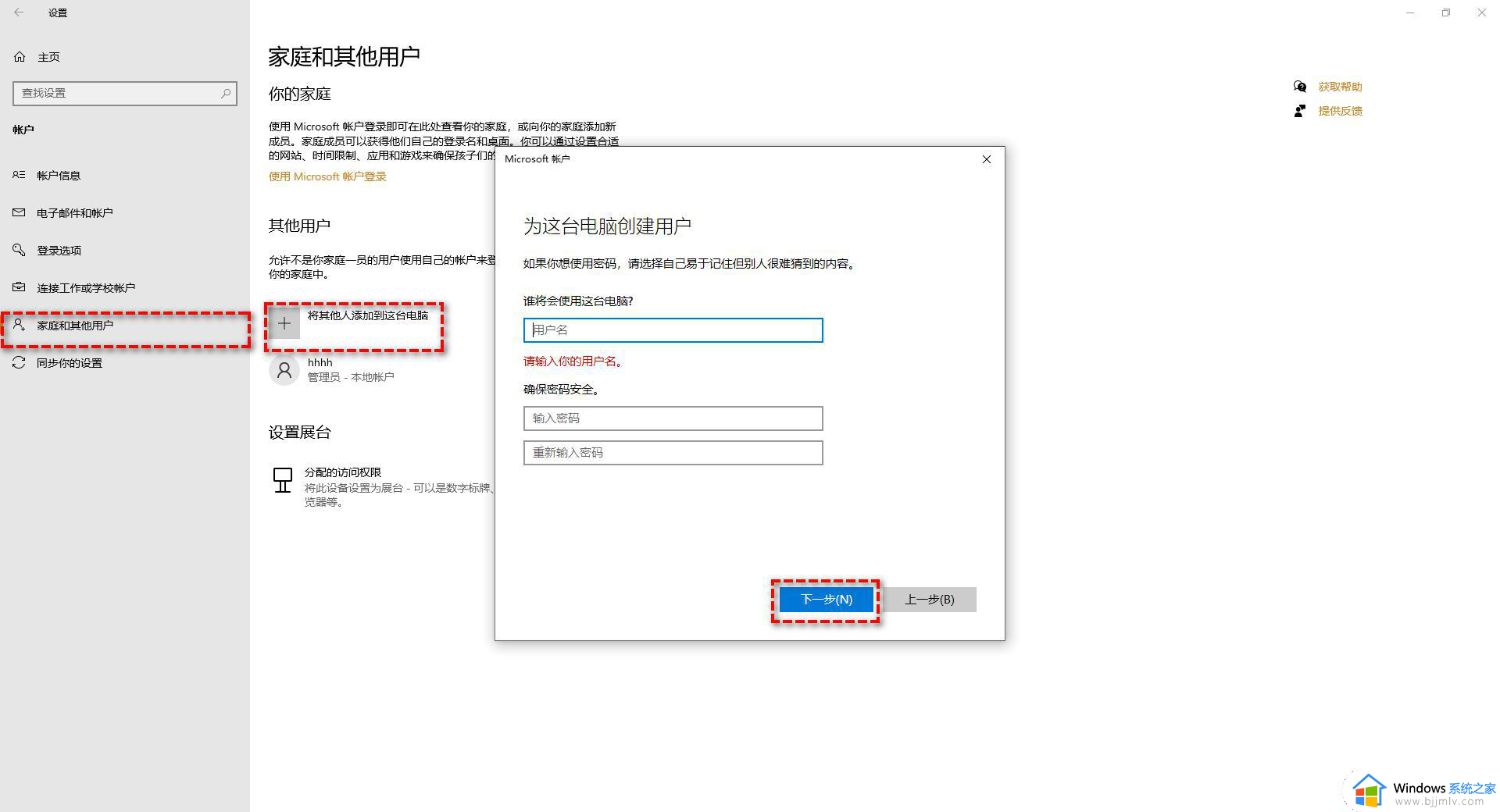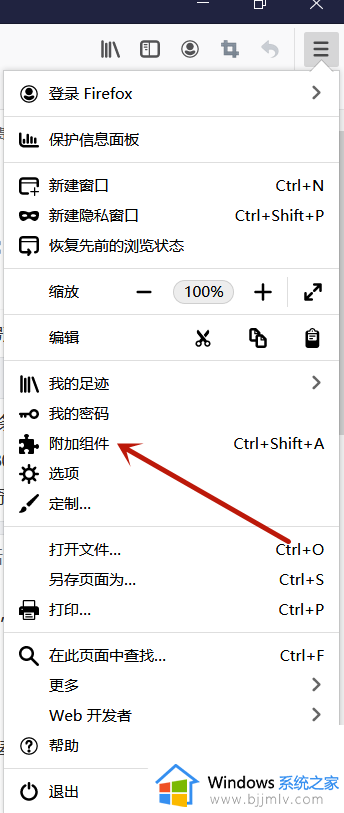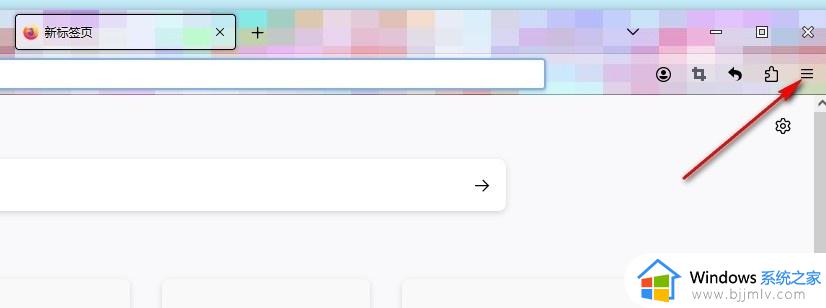火狐浏览器打开提示无法加载你的firefox配置文件如何处理
相信很多人都喜欢安装火狐浏览器来使用吧,可是近日有用户在打开火狐浏览器的时候,却遇到提示无法加载你的firefox配置文件,很多人遇到这样的问题都不知道该怎么办,不用担心,本文这就给大家讲解一下火狐浏览器打开提示无法加载你的firefox配置文件的详细处理方法。
方法如下:
1、首先使用“win+R”组合键打开“运行”窗口,在“打开”输入框中输入“firefox.exe -p -no-remote”并按下回车键。
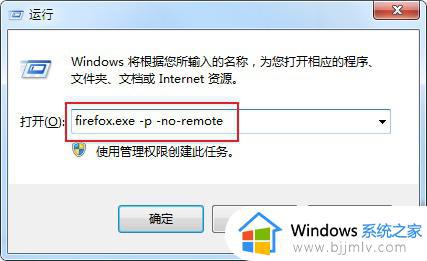
2、如下图所示此时会打开火狐浏览器的用户配置窗口,在窗口中点击“创建配置文件”窗口。
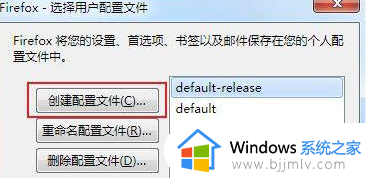
3、点击之后会弹出一个“创建配置文件向导”,直接点击“下一步”按钮。
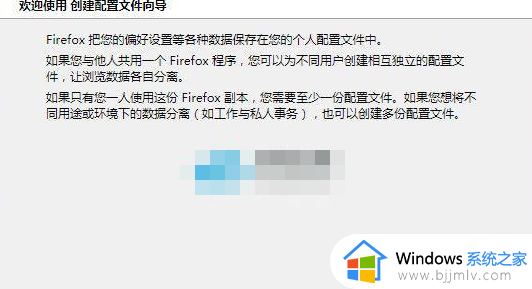
4、在这个窗口中输入新配置文件名称,如果不希望将配置文件保存在默认目录中可以点击“选择文件夹”按钮自定义储存位置。最后点击“完成”按钮就可以成功创建新的配置文件了。
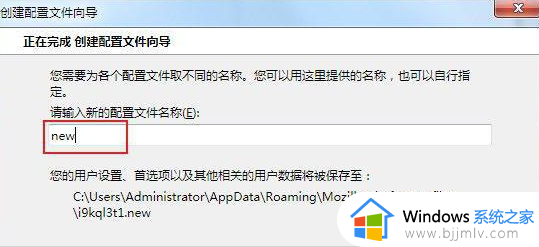
5、这时我们已经成功创建了新的配置文件,此时点击“启动 Firefox”按钮启动火狐浏览器就可以恢复正常了。
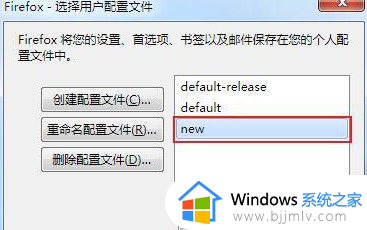
经过上面的方法就可以解决火狐浏览器打开提示无法加载你的firefox配置文件这个问题了,有遇到一样情况的话,不妨尝试上面的方法来解决吧。